借助 iOS 中的 AirPlay(屏幕鏡像),您可以輕鬆地將 iPad 屏幕鏡像到 Mac 或 Apple TV。 但是,您無法以相同的方式將 iPad 屏幕投射到 Windows PC。 那麼作為 Windows 10/11/8/7 用戶,如何製作 iPad屏幕鏡像到PC?
考慮到您的需要,我們願意分享 2 種簡單的方法來幫助您將 iPad 屏幕鏡像到 Windows PC。 當然,如果您想將 iPhone 屏幕鏡像到計算機,您可以按照相同的步驟操作。
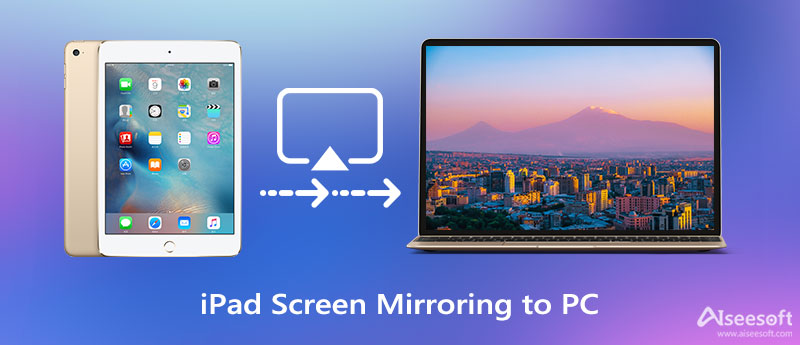
要在 Windows 10 PC 上輕鬆製作 iPhone 或 iPad 屏幕鏡像,您可以依靠強大的 手機鏡像. 它提供了一種將 iPad 屏幕鏡像到 PC 的直接方式。 除了iOS設備,這款投屏軟件還支持安卓手機。 您可以使用它將您的 iOS/Android 設備的屏幕投射到任何 Windows 10/11/8/7 計算機。

154,940 下載
100% 安全。無廣告。

請注意,要將 iPad 屏幕鏡像到 PC,您需要將兩台設備置於同一 WLAN 或 Wi-Fi 網絡下。

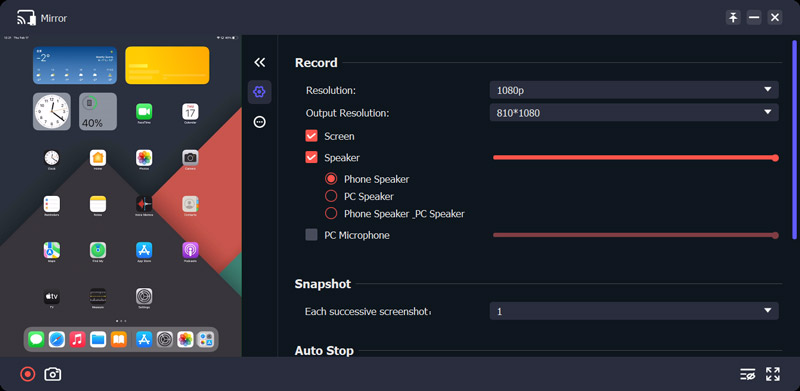
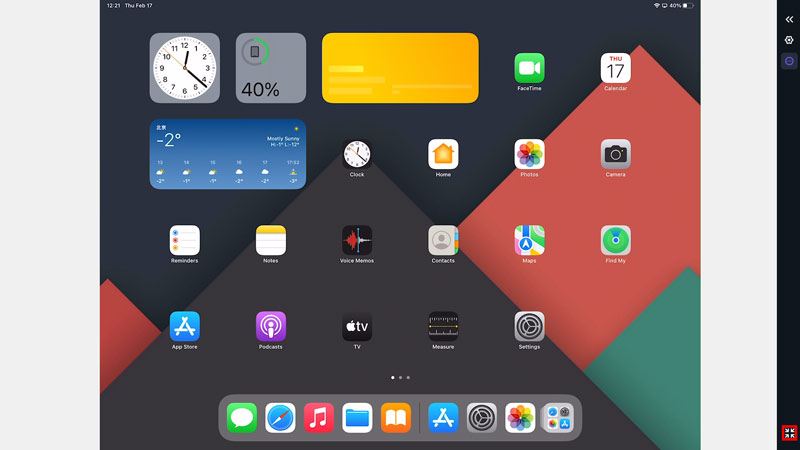
如果您想直接在計算機上捕獲 iPad 屏幕,則需要升級到付費版本。 除了 iPad,您還可以使用它來將您的 iPhone 或 Android 手機屏幕鏡像到 PC。
AirServer 是適用於 Windows PC 和 Mac 的著名屏幕鏡像接收器。 它可以像 Apple TV 或 Chromecast 設備一樣工作,以接收 AirPlay、Google Cast 和 Miracast 流。 它可以幫助您在 Windows 10 PC 上鏡像 iPad 屏幕。 AirServer 不是適用於 iPad 或 iPhone 的免費屏幕鏡像應用程序。 它僅提供 30 天免費試用。
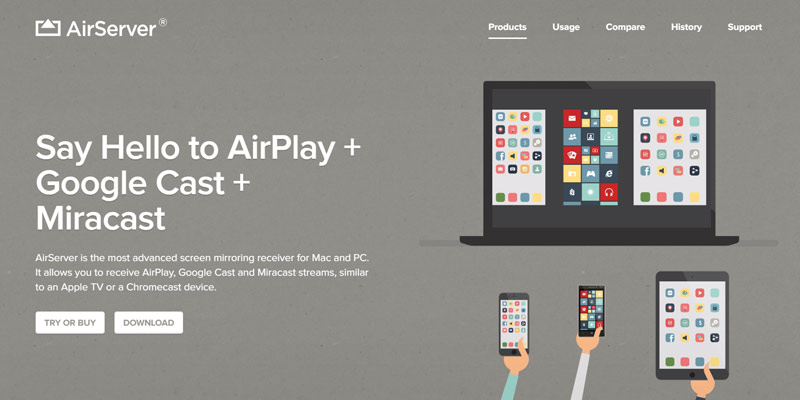
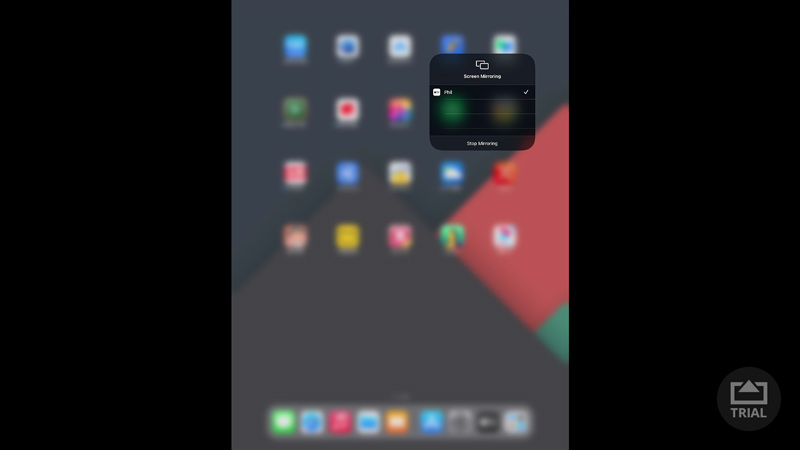
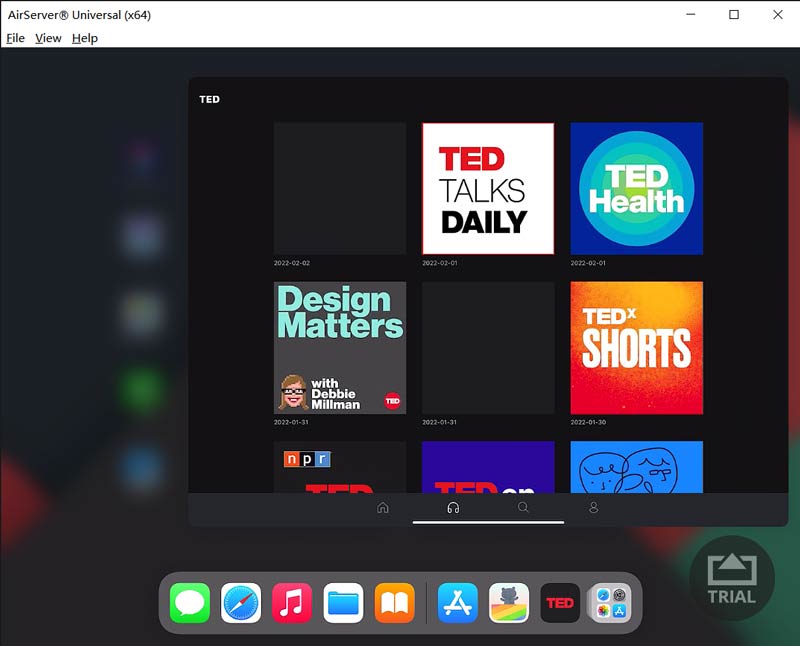
1. 如何將我的 iPad 屏幕鏡像到 MacBook?
將 iPad 或 iPhone 屏幕鏡像到 Mac 非常簡單。 您可以使用控制中心中的屏幕鏡像功能輕鬆地將您的 iOS 設備連接到 MacBook。 只需點擊 Screen Mirroring 圖標,然後從 AirPlay 列表中選擇您的 Mac。 之後,您 iPad 上的內容將無線傳輸到您的 Mac。
2. 我可以將我的 iPad 屏幕鏡像到 Mac 上的 QuickTime 嗎?
是的。 您可以先使用 Lightning 轉 USB 數據線將 iPad 連接到 Mac。 然後在 Mac 上打開 QuickTime 並從“文件”菜單中選擇“新電影錄製”選項。 現在您應該單擊記錄按鈕旁邊的向下箭頭。 從可用設備列表中選擇您的 iPad。 通過這樣做,您可以通過 QuickTime 將 iPad 屏幕鏡像到 Mac。
3. 如何將我的 Mac 屏幕鏡像到電視?
在 Mac 上,單擊右上角的控制中心圖標。 選擇 Screen Mirroring,然後從設備列表中選擇您的電視設備。 之後,您在 Mac 上執行的每項操作都會通過 AirPlay 顯示在電視上。
結論
我們主要談到了 iPad屏幕鏡像到PC 在這篇文章中。 您可以獲得 2 個屏幕鏡像應用程序,將您的 iPad 內容投射到 Windows 計算機。